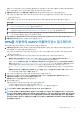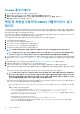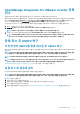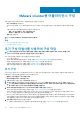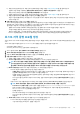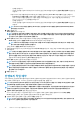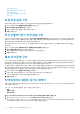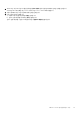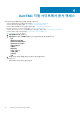Install Guide
• 등록된 vCenter 서버에 로그인하기 전에 동일한 플랫폼 서비스 컨트롤러(PSC)에서 모든 어플라이언스를 동시에 업데이트해야
합니다. 그렇지 않으면 OMIVV 인스턴스에서 일관성 없는 정보가 표시될 수 있습니다.
1. 어플라이언스 관리 페이지의 어플라이언스 업데이트 섹션에서 현재 및 사용 가능한 OMIVV 버전을 확인합니다.
사용 가능한 가상 어플라이언스 버전의 경우 적용 가능한 RPM 및 OVF 가상 어플라이언스 업그레이드 메커니즘이 눈금 표시
[ ]와 함께 표시됩니다.
다음은 사용할 수 있는 업그레이드 메커니즘 옵션이며 업그레이드 메커니즘에 대한 작업 중 하나를 수행할 수 있습니다.
옵션 설명
1 RPM에 틱 기호가 있는 경우, 기존 버전에서 사용 가능한 최신 버전으로 RPM을 업그레이드할 수 있습니다. RPM을 사용
하여 OMIVV 어플라이언스 업그레이드을(를) 참조하십시오.
2 OVF에 틱 기호가 있는 경우, 기존 버전에서 OMIVV 데이터베이스를 백업한 다음 사용 가능한 최신 어플라이언스 버전에
서 복원할 수 있습니다. 백업 및 복원을 사용하여 OMIVV 어플라이언스 업그레이드을(를) 참조하십시오.
3 RPM 및 OVF 모두에 틱 기호가 있는 경우, 언급된 옵션 중 하나를 수행하여 어플라이언스를 업그레이드할 수 있습니다.
이 시나리오에서 권장되는 옵션은 RPM 업그레이드입니다.
2. 가상 어플라이언스를 업데이트하려면 OMIVV 버전에서 업그레이드 메커니즘(해당하는 경우)에 언급한 작업을 수행합니다.
3. 어플라이언스 관리를 클릭하고 업그레이드 메커니즘을 확인합니다.
RPM을 사용하여 OMIVV 어플라이언스 업그레이드
현재 버전보다 높은 버전의 어플라이언스로 업그레이드하고 있는지 확인합니다.
1. 어플라이언스 관리 페이지에서 네트워크 설정에 따라 프록시를 활성화하고 필요한 경우 프록시 설정 데이터를 입력합니다. 사용
자 설명서에서 HTTP 프록시 설정 항목 을 참조하십시오.
사용 가능한 가상 어플라이언스 버전의 경우 적용 가능한 RPM 및 OVF 가상 어플라이언스 업그레이드 메커니즘이 눈금 표시
[ ]와 함께 표시됩니다.
2. OMIVV 플러그인을 기존 버전에서 사용 가능한 버전으로 업그레이드하려면 다음 단계 중 하나를 수행합니다.
• 업데이트 리포지토리 경로에서 사용할 수 있는 RPM을 사용하여 업그레이드하려면 업데이트 리포지토리 경로가 https://
linux.dell.com/repo/hardware/vcenter-plugin-x64/latest/ 경로로 설정되어 있는지 확인합니다.
경로가 다른 경우, 어플라이언스 관리 창의 어플라이언스 업데이트 영역에서 편집을 클릭하여 경로를 업데이트 리포지토리
경로 텍스트 상자의 https://linux.dell.com/repo/hardware/vcenter-plugin-x64/latest/(으)로 업데이트하고 적용을 클릭합니다.
• 인터넷에 연결되어 있지 않지만 최근에 다운로드한 RPM 파일이나 폴더를 사용하여 업그레이드하려는 경우 https://
linux.dell.com/repo/hardware/vcenter-plugin-x64/latest/ 경로에서 모든 파일과 폴더를 다운로드하여 HTTP 공유에 복사합니
다.
어플라이언스 관리 창의 어플라이언스 업데이트 섹션에서 편집을 클릭한 다음 업데이트 리포지토리 경로 상자에 오프라인
HTTP 공유에 대한 경로를 포함하고 적용을 클릭합니다.
3. 사용 가능한 가상 어플라이언스 버전과 현재 가상 어플라이언스 버전을 비교합니다.
4. 업데이트를 가상 어플라이언스에 적용하려면 어플라이언스 설정 아래에서 가상 어플라이언스 업데이트를 클릭합니다.
5. 어플라이언스 업데이트 대화 상자에서 업그레이드를 클릭합니다.
업데이트를 클릭하면 관리 콘솔 창에서 로그아웃됩니다.
6. 웹 브라우저를 닫습니다.
어플라이언스에서 RPM을 업그레이드하면 다음 작업을 수행해야 합니다.
• Dell 관리자 포털에 로그인하기 전에 브라우저 캐시를 지웁니다.
• VMWare 도구를 다시 설치합니다. 자세한 내용은 Vmware 툴 업그레이드을(를) 참조하십시오.
노트: 업그레이드 프로세스 중에 어플라이언스가 한 번 또는 두 번 다시 시작됩니다.
노트: RPM 업그레이드가 완료되면 OMIVV 콘솔에서 로그인 화면을 볼 수 있습니다. 브라우저를 열어
https:\\<ApplianceIP|
hostname>
링크를 입력하고 어플라이언스 업데이트 영역으로 이동합니다. 이용 가능한 어플라이언스 버전과 최신 버전이 동일
한지 확인할 수 있습니다. 클러스터에서 Proactive HA를 활성화한 경우 OMIVV는 이 클러스터에 대한 Dell Inc 공급자를 등록
취소하고 업그레이드 후 Dell Inc 공급자를 다시 등록합니다. 업그레이드가 완료될 때까지 Dell EMC 호스트에 대한 상태 업데이
트를 사용할 수 없습니다.
OMIVV 설치 및 구성 31